Es ist wichtig, dass Sie Ihren Corsair Treiber regelmäßig aktualisieren, um sich die beste Leistung aus Ihrem Corsair-Gerät zu holen. Mit nur einer Aktualisierung können außerdem alle Softwarekompatibilitätsfehler auf einmal behoben werden. Hier zeigen wir Ihnen ausführlich, wie Sie den Treiber für Corsair Gaming-Zubehör auf den neuesten Stand bringen können.
So können Sie Corsair Treiber installieren oder aktualisieren
Sie brauchen nicht, alle Optionen durchzuprobieren. Wählen Sie die Ihnen bevorzugte Option aus und fahren Sie damit fort.
- Ihren Corsair Treiber online manuell installieren und updaten
- Ihren Corsair Treiber über Geräte-Manager manuell installieren und updaten
- Ihren Corsair Treiber automatisch installieren und updaten (Empfohlen)
Option 1: Ihren Corsair Treiber online manuell installieren und updaten
Der Treiber oder die Software in der neuesten Version für das Corsair Gerät wird normalerweise auch auf der offiziellen Webseite angeboten.
Um sie zu erhalten, müssen Sie auf die offizielle Website von Corsair gehen, die Treiber finden, die Ihrer spezifischen Windows-Version (z. B. Windows 64 Bit) entsprechen, und den Treiber manuell herunterladen.
Stellen Sie außerdem sicher, dass der alte Treiber für Ihr Corsair-Gaming-Gerät von Ihrem PC deinstalliert wurde.
1) Besuchen Sie Corsair-Support.
2) Suchen Sie Ihren Gerätetreiber über Produktname oder suchen Sie Schritt für Schritt.
Klicken Sie auf das Herunterladen-Symbol, um die für Ihr System geeignete Treiber-Version downzuloaden.
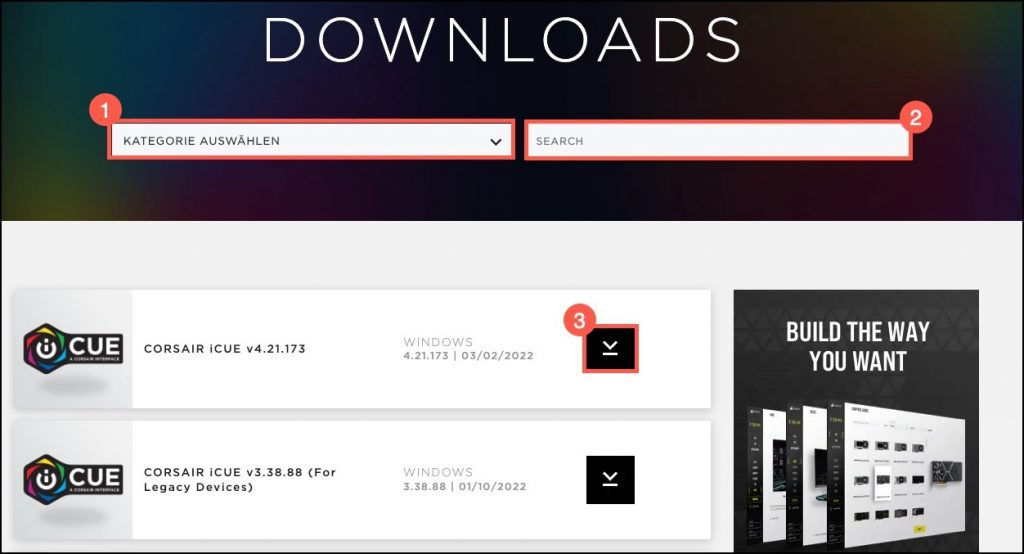
4) Installieren Sie den Treiber auf Ihrem Computer.
Wenn Sie Sorgen darum machen, dass Sie während des Downloads und der Installation Fehler begehen könnten, können Sie Option 3 ausprobieren.
Option 2: Ihren Corsair Treiber über Geräte-Manager manuell installieren und updaten
Sie können Ihren Corsair Treiber einfach im Geräte-Manager mit Hilfe der automatischen Suche Ihres Windows-Systems aktualisieren.
1) Drücken Sie auf Ihrer Tastatur gleichzeitig die Windows-Taste + R, um den Ausführen-Dialog zu öffnen.
2) Geben Sie in die Leiste devmgmt.msc ein und drücken Sie die Eingabetaste, um den Geräte-Manager aufzurufen.
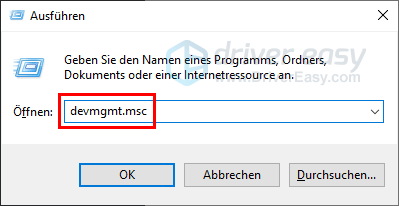
3) Doppelklicken Sie auf die Kategorie, zu der Ihr Gerät gehört, um die Kategorie zu erweitern.
Klicken Sie mit der rechten Maustaste auf Ihr Corsair Gerät und wählen Sie Treiber aktualisieren aus.
4) Klicken Sie auf Automatisch nach aktualisierter Treibersoftware suchen.
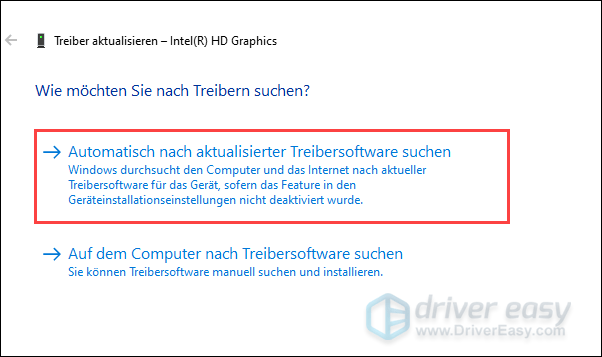
5) Warten Sie, bis Ihr Gerätetreiber von Windows erfolgreich aktualisiert wird.
6) Starten Sie Ihren PC neu.
Option 3: Ihren Corsair Treiber automatisch installieren und updaten (Empfohlen)
Wenn Sie Ihren Corsair Treiber nicht nur installieren, sondern auch immer auf dem neuesten Stand halten möchten und die manuelle Aktualisierung umständlich finden, können Sie Driver Easy diese Aufgabe überlassen. Darüber hinaus, um die möglichen Kompatibilitätsprobleme von Geräten und Treibern zu vermeiden, sollten Sie alle Gerätetreiber regelmäßig zu aktualisieren.
Beide Driver Easy Gratis- und Pro-Version erkennen jedes Gerät auf Ihrem Computer automatisch und vergleichen es mit den neuesten Treiberversionen aus unserer umfangreichen Online-Datenbank. Die Treiber können dann stapelweise (mit der Pro-Version) oder einzeln aktualisiert werden, ohne dass Sie komplexe Entscheidungen im Prozess treffen müssen.
Das ist eine sichere und einfache Option zum Download und zur Aktualisierung von Treibern auf einem Windows-Computer.
Alle Treiber werden direkt von den Herstellern bezogen und sind alle zertifiziert und zuverlässig.
) Downloaden und installieren Sie Driver Easy.
2) Führen Sie Driver Easy aus und klicken Sie auf Jetzt scannen. Driver Easy scannt dann Ihren PC und listet alle Ihre problematischen Treiber innerhalb einer Minute auf.
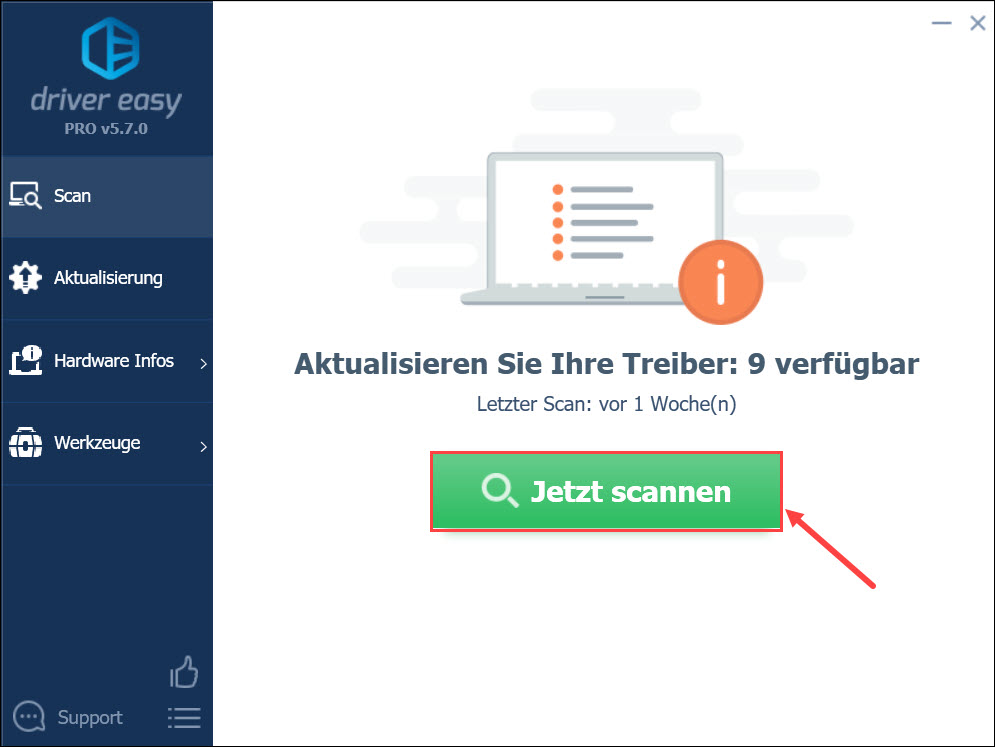
3) Klicken Sie auf Alle aktualisieren, um alle veralteten oder fehlerhaften Treiber auf Ihrem PC zu aktualisieren. (In diesem Fall ist die Pro-Version erforderlich – Sie werden aufgefordert, die Gratis-Version auf die Pro-Version upzugraden, wenn Sie auf die Schaltfläche „Alle aktualisieren“ klicken. )
Wenn Sie keine Pro-Version kaufen möchten, können Sie natürlich auch die Gratis-Version benutzen. Aber jedes Mal lässt sich nur ein neuer Treiber herunterladen und Sie müssen die neuen Treiber mit dem standardmäßigen Windows-Prozess installieren.
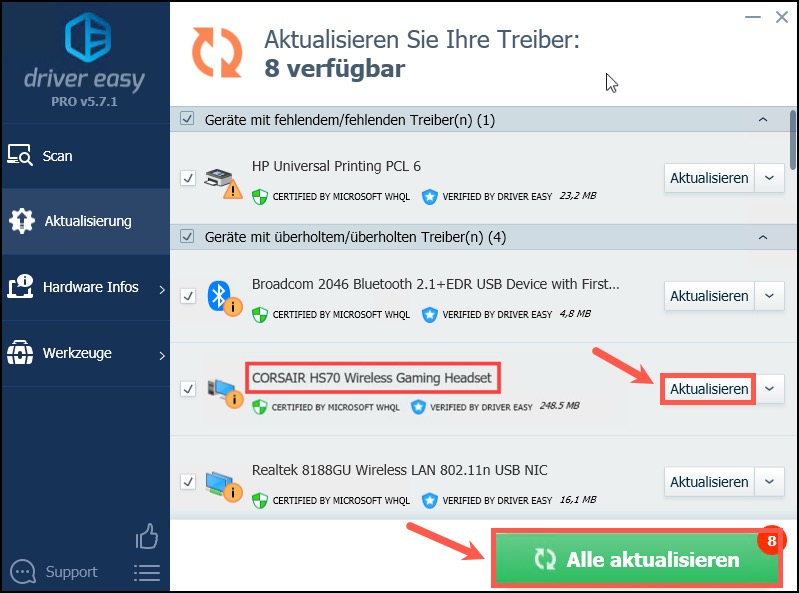
4) Starten Sie Ihren Computer neu, damit die Änderungen wirksam werden.
Hoffentlich hat Ihnen dieser Beitrag geholfen. Haben Sie weitere Fragen oder andere Vorschläge, hinterlassen Sie bitte einen Kommentar unten.

